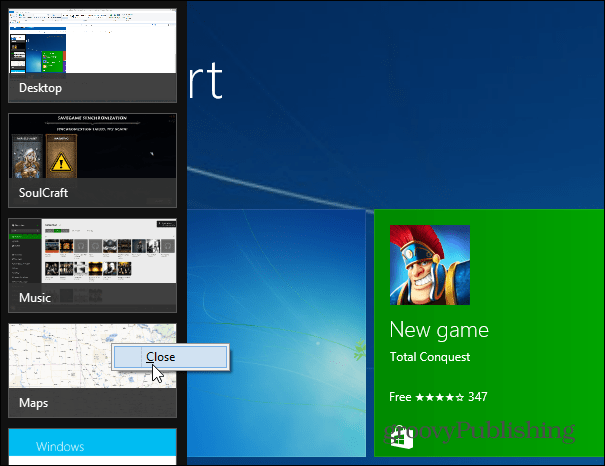Как да превключвате задачите в модерния интерфейс на Windows 8.1
Microsoft Windows 8 / / March 19, 2020
Потребителите на Windows са свикнали да превключват между задачи на работния плот. В Windows 8.1 модерният интерфейс предлага нов начин за превключване на десктоп и съвременни приложения.
Потребителите на десктоп на Windows от години са в състояние лесно да превключват задачи по различни начини. Използвайки лентата на задачите, Ctrl + Tab, оставяйки отворени няколко екрана... и т.н. Но в съвременния интерфейс на Windows 8.1 няма лента на задачите и следенето на това какво работи и превключването между приложения може да бъде объркващо.
Превключване на десктоп за Windows 7
Потребителите на работния плот са свикнали да превключват задачи чрез натискане Alt + Tab и получаване на следния екран. Например, по-долу е снимка на задачите за превключване в Windows 7. Същият пряк път на клавиатурата все още работи на работния плот в Windows 8.1 и модерния потребителски интерфейс.
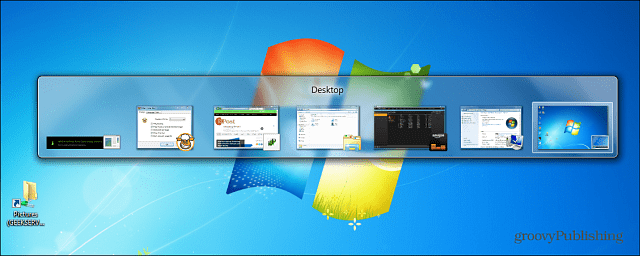
Или бихте могли да получите ефекта на каскадни прозорци, като използвате WindowsKey + Tab.
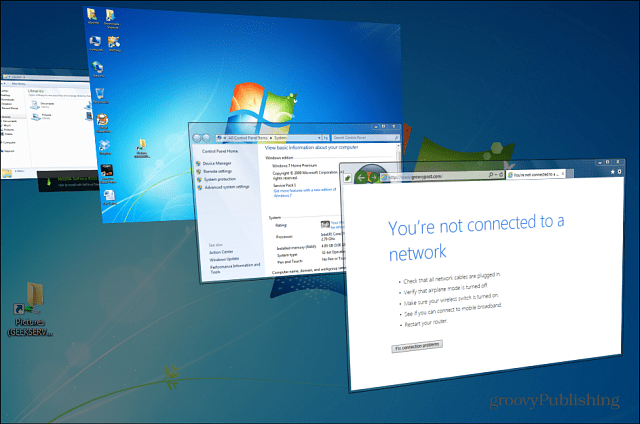
Превключете задачите на Windows 8.1 с клавишни комбинации
За тези от вас, които използваха клавишната комбинация Alt + Tab на работния плот, за да превключвате между работещи приложения, имате късмет! Същата функция работи на началния екран и в цялата 8.1 модерна среда.
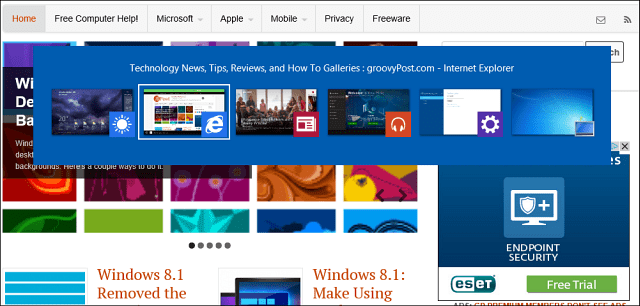
Всъщност, връщайки се към предишната ми статия за това как направи Windows 8.1 модерни приложения и десктоп да играем хубаво заедно. Натискането Alt + Tab ще ви покажат вашите отворени съвременни приложения и отворени елементи на работния плот заедно.
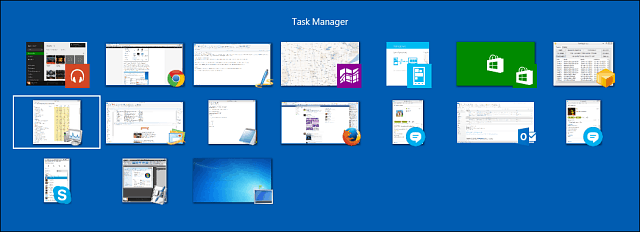
Друг пряк път, който трябва да запомните, е Windows Key + Tab което ще отвори лентата на превключвателя на задачите отстрани на вашия екран. Там, точно както с работния плот. Задръжте Alt и натиснете Tab, за да превключвате между приложенията.
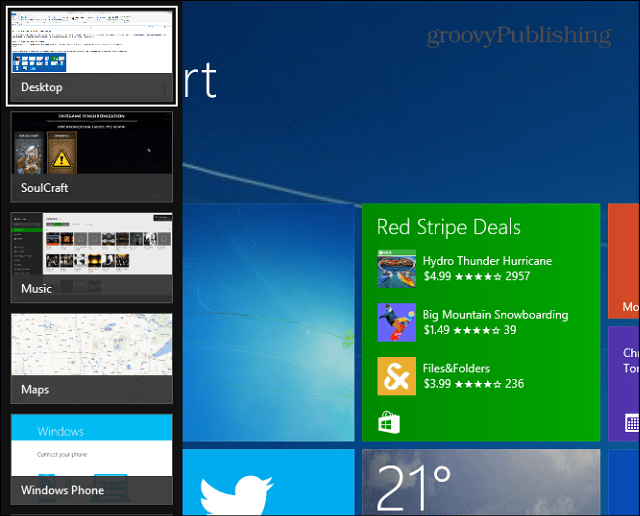
Други методи
Ако не сте в „клавиатура Kung-Fu“, използвайте мишката, за да приведете показалеца в горния десен ъгъл на екрана. Това ще изведе всичките ви отворени раздели и можете да изберете този, който искате. Можете също да щракнете с десния бутон на мишката върху посочено приложение, за да го затворите.
Ако сте на сензорен интерфейс, можете да прекарате пръст отляво надясно на екрана, за да преминете и през приложенията си. Или да изведете лентата на превключвателя, прекарайте пръст отдясно на около една четвърт от пътя, след което отново наляво. Отнема малко практика, но след като го получите, е лесно да направите и спестявате време, тъй като не карате да обикаляте всяко приложение поотделно.